برنامج استخراج الصوت من الفيديو للكمبيوتر 2024
Pazera Free Audio Extractor هو برنامج احترافي يعمل على استخراج الصوت من ملفات الفيديو بدون فقدان جودة الصوت ، هذا البرنامج يحتوي على واجهة بسيطة وسهلة الأستخدام ، في هذه المقالة اليوم سنتحدث عن برنامج مجاني لاستخراج ملف الصوت من أي فيديو تريد فصل الموسيقى منه.
برنامج استخراج الصوت من الفيديو يدعم جميع صيغ الفيديو الرئيسية (AVI و FLV و MP4 و MPG و MOV و RM و 3GP و WMV و WebM و VOB وغيرها) ، علاوة على ذلك ، يسمح بتحويل الصوت ، بحيث يمكن استخدامه كمحول صوتي .
أهم مميزات برنامج استخراج الصوت من مقاطع الفيديو
- تنسيقات الإدخال المدعومة: AVI، MPG، WMV، MKV، MOV، FLV، RMVB، M2TS، VOB، MP4، 3GP، WEBM، DIVX، XVID، MPEG، MPE، ASF، M4V، QT، 3GPP، 3G2، 3GP2، 3GA، MKA ، SWF (غير مضغوط) ، F4V ، F4P ، F4A ، F4B ، DAT ، RM ، OGM ، OGV ، AMV ، DVR-MS ، MTS ، TS ، HEVC ، WTV ، WAV ، MP3 ، AC3 ، AAC ، MPC ، MPA ، MP2 ، WMA ، FLAC ، SHN ، APE ، OGG ، M4A ، WV ، AMR ، AIFF ، OPUS ، VIDEO ، M4R ، MP4V ، MP1 ، M4B ، OGA ، DTS ، GSM ، QCP ، RA ، VQF ، THD ، TRUEHD ، TRUE-HD ، DTSHD ، DTS-HD ، AVS ، EAC3 ، TTA.
- تنسيقات الإخراج المدعومة: MP3 ، AAC ، WMA ، OGG – Vorbis ، M4A – AAC ، M4A – ALAC ، AC3 ، FLAC ، WV (WavPack) ، WAV ، AIFF.
- امكانية استخراج المسارات الصوتية الاصلية من الفيديو دون فقدان جودة الصوت.
- إمكانية استخراج أي مقطع صوت من ملفات فيديو تحتوي على مسارات صوتية متعددة.
- تقسيم ملفات الإخراج بناءً على الفصول المخزنة في الملفات المصدر.
- نسخ البيانات الوصفية من الملفات المصدر.
- عرض معلومات فنية مفصلة عن الملفات المصدر في نافذة خصائص الملف.
- العديد من ملفات تعريف التحويل المحددة مسبقًا. يمكن للمستخدمين إنشاء ملفات تعريف مخصصة.
- إضافة الملفات إلى قائمة الملفات عن طريق السحب والإفلات.
- القدرة على حفظ أوامر التشفير في ملف BAT.
- البرنامج يتوفر على عدة لغات.
- نسخة مجانية 100٪ للاستخدام الخاص والتجاري. لا توجد قيود أو برامج إعلانية أو برامج تجسس إلخ.
كيفية استخراج الصوت من الفيديو باستخدام برنامج Pazera Free Audio Extractor
إذا لم تستخدم برنامج نزع صوت الفيديو من قبل ، فسيكون استخراج الصوت من الفيديو أمرًا صعبًا بعض الشيء. ولكن بعد أن نشرح طريقة استخدامة في عملية استخراج الصوت من الفيديو لن تواجة اي صعوبة في ذلك.
2. اختر تنسيق لحفظ الصوت المستخرج مثل mp3.
هذا مهم جدًا لضمان عمل الملفات التي تم نزع ملف الصوت منها دون أي مشاكل.
3. ابدأ إستخراج الصوت من الفيديو.
عندما يبدأ الاستخراج ، يجب أن يكون لديك مجلد إخراج تم إنشاؤه وهذا هو المكان الذي ستحفظ فيه الصوت. عند النقر فوق الزر “تحويل” ، ستبدأ عملية الاستخراج.
تحميل افضل برنامج لاستخراج صوت الفيديو للكمبيوتر مجانا
-
كيفية إصلاح مشكلة “لم يتم الكشف عن بطارية” على جهاز الكمبيوتر المحمول الخاص بك

كيفية إصلاح مشكلة “لم يتم الكشف عن بطارية” على جهاز الكمبيوتر المحمول الخاص بك
كيفية إصلاح مشكلة لم يتم الكشف عن بطارية على جهاز الكمبيوتر المحمول الخاص بك...
-
كيفية التحقق من تحديثات ويندوز Windows وتثبيتها 2024
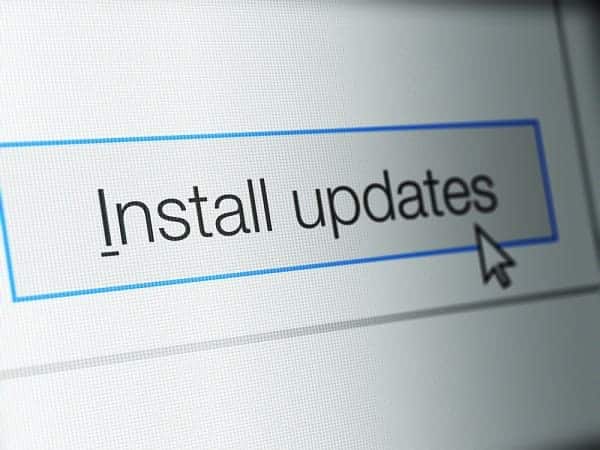
كيفية التحقق من تحديثات ويندوز Windows وتثبيتها 2024
كيفية التحقق من تحديثات ويندوز Windows وتثبيتها يتم تثبيت تحديثات ويندوز Windows بسهولة أكبر...
-
4 برامج رائعة لتعديل وتحرير الصور بديلة للفوتوشوب 2024

4 برامج رائعة لتعديل وتحرير الصور بديلة للفوتوشوب 2024
هنالك العديد من البرامج والمواقع المتخصصة في تحرير الصور علي الأنترنت ، بعضها بدون...
-
تحويل الصور إلى رسم بالقلم الرصاص عبر موقع يعمل بالذكاء الأصطناعي

تحويل الصور إلى رسم بالقلم الرصاص عبر موقع يعمل بالذكاء الأصطناعي
شهدت خدمات تحرير الصور تطورًا رهيبًا مع تطور الذكاء الاصطناعي ، حيث يمكنك الآن...
-
تحميل برنامج استعادة الملفات المحذوفة من الكمبيوتر عربي 2024

تحميل برنامج استعادة الملفات المحذوفة من الكمبيوتر عربي 2024
إذا كنت تبحث عن كيفية استعادة الملفات المحذوفة من الكمبيوتر ، وتبحث عن تحميل...
